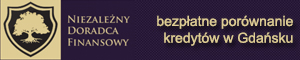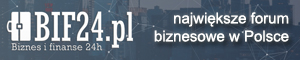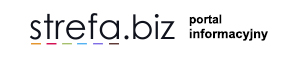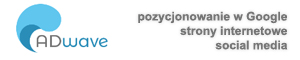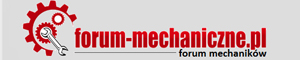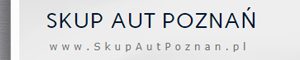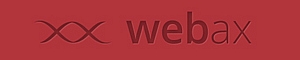ten sam! wczoraj kupilem adapter IDE do USB, zgram wszystko i zorobie format, nie mam wyjscia
 [ Dodano: Wto 29 Lip, 2008 ]
[ Dodano: Wto 29 Lip, 2008 ]Przywracanie uszkodzonego rejestru
Jeśli podczas uruchamiania Windows pojawią się podobne komunikaty do wyliczonych poniżej, oznacza to poważne uszkodzenie rejestru:
CYTAT
Nie można uruchomić systemu Windows XP, ponieważ brakuje następującego pliku lub jest on uszkodzony: \WINDOWS\SYSTEM32\CONFIG\SYSTEM
CYTAT
Nie można uruchomić systemu Windows XP, ponieważ brakuje następującego pliku lub jest on uszkodzony: \WINDOWS\SYSTEM32\CONFIG\SOFTWARE
CYTAT
Stop: c0000218 {Awaria pliku Rejestru} Nie jest możliwe załadowanie przez Rejestr gałęzi (pliku): \Katalog_główny_systemu\System32\Config\SOFTWARE lub jego dziennika bądź drugiej kopii
ETAP 1 = przywrócenie kopii instalacyjnej
W ETAPIE 1 przywrócimy szkielet rejestru utworzony zaraz po instalacji systemu. Utworzymy w katalogu WINDOWS folder o nazwie tmp, do którego skopiujemy obecne uszkodzone pliki rejestru, stare skasujemy i odzyskamy nowe z folderu repair.
1. Startujesz do Konsoli Odzyskiwania
2. W linii komend wpisujesz następujące polecenia (po każdym ENTER):
CYTAT
md tmp
copy c:\windows\system32\config\system c:\windows\tmp\system.bak
copy c:\windows\system32\config\software c:\windows\tmp\software.bak
copy c:\windows\system32\config\sam c:\windows\tmp\sam.bak
copy c:\windows\system32\config\security c:\windows\tmp\security.bak
copy c:\windows\system32\config\default c:\windows\tmp\default.bak
delete c:\windows\system32\config\system
delete c:\windows\system32\config\software
delete c:\windows\system32\config\sam
delete c:\windows\system32\config\security
delete c:\windows\system32\config\default
copy c:\windows\repair\system c:\windows\system32\config\system
copy c:\windows\repair\software c:\windows\system32\config\software
copy c:\windows\repair\sam c:\windows\system32\config\sam
copy c:\windows\repair\security c:\windows\system32\config\security
copy c:\windows\repair\default c:\windows\system32\config\default
UWAGA: Ten krok przywraca rejestr z dziewiczej kopii zapasowej do stanu zaraz po instalacji systemu, czyli większość zmian zostanie utracona, a programy nie będą się chciały uruchomić! By mieć świeższą datę rejestru, należy po ukończeniu ETAPU 1 przejść do ETAPU 2:
ETAP 2 = podmiana kopią Przywracania systemu
Ten punkt dotyczy już tylko Windows XP, które posiada Przywracanie systemu. Gdyż to właśnie z folderu funkcji Przywracania systemu zostanie wyciągnięta nowsza kopia rejestru ożywiająca wiedzę Windows o zainstalowanych programach. Jeśli funkcja ta jest wyłączona, nie można wykonać poniższych kroków!
1. Należy odkryć niewidoczny folder funkcji Przywracania systemu C:\System Volume Information
CYTAT
Narzędzia >>> Opcje folderów >>> Widok
Zaptaszkuj Pokaż ukryte pliki i foldery i odptaszkuj Ukryj chronione pliki systemu operacyjnego (zalecane).
2. Jeśli twój system plików to NTFS, otwieranie folderu zwróci błąd Odmowy dostępu:
Należy nadać sobie prawo do niego na podstawie TEGO sposobu.
3. Otwierasz folder C:\System Volume Information. W środku zobaczysz kilka folderów o nazwach _restore {numerki}. Każdy z tych folderów będzie zawierał punkty przywracania w postaci jednego lub większej ilości podfolderów typu RPX np. RP1. Należy wybrać folder _restore{numerki} o dacie, która NIE jest najświeższa z tego prostego faktu, iż zawiera on przekopiowaną zawartość ETAPU 1. Ponadto przy wyborze daty należy wziąć pod uwagę, iż szkody rejestru mogą być zasejwowane w jednym z nowszych punktów przywracania.
4. Po ustaleniu, który folder jest tym właściwym, otwieramy go:
C:\System Volume Information\_restore{numerki}\RPX\Snapshot
I z jego środka kopiujemy do C:\WINDOWS\Tmp następujące pliki rejestru:
_REGISTRY_USER_.DEFAULT
_REGISTRY_MACHINE_SECURITY
_REGISTRY_MACHINE_SOFTWARE
_REGISTRY_MACHINE_SYSTEM
_REGISTRY_MACHINE_SAM
Zmieniamy ich nazwy na kolejno: DEFAULT, SECURITY, SOFTWARE, SYSTEM, SAM.
5. Ponownie startujemy do Konsoli Odzyskiwania i wpisujemy dobrze już znane komendy:
CYTAT
del c:\windows\system32\config\sam
del c:\windows\system32\config\security
del c:\windows\system32\config\software
del c:\windows\system32\config\default
del c:\windows\system32\config\system
copy c:\windows\tmp\software c:\windows\system32\config\software
copy c:\windows\tmp\system c:\windows\system32\config\system
copy c:\windows\tmp\sam c:\windows\system32\config\sam
copy c:\windows\tmp\security c:\windows\system32\config\security
copy c:\windows\tmp\default c:\windows\system32\config\default
6. Resetujemy komputer już normalnie i uruchamiamy Przywracanie systemu cofając komputer do wcześniejszej daty.
Wykonujemy backup rejestru
By uniknąć hardcoru w przyszłości, można wykonać kopię rejestru teraz, gdy komp śmiga. Taka kopia rejestru będzie w aktualniejszej formie niż ta oryginalna z katalogu Repair i nie będzie konieczne grzebanie w folderze funkcji Przywracania sytemu. Podaję różne drogi wykonania takiej kopii:
1. Kopia rejestru utworzona z poziomu Konsoli Odzyskiwania. Utworzymy w C:\WINDOWS folder o nazwie tmp do którego skopiujemy pliki rejestru:
CYTAT
md tmp
copy c:\windows\system32\config\system c:\windows\tmp\system
copy c:\windows\system32\config\software c:\windows\tmp\software
copy c:\windows\system32\config\sam c:\windows\tmp\sam
copy c:\windows\system32\config\security c:\windows\tmp\security
copy c:\windows\system32\config\default c:\windows\tmp\default
Chcąc w przyszłości odzyskać prawidłowy rejestr z utworzonej kopii w linii komend konsoli ap[likują się następujące komendy:
CYTAT
delete c:\windows\system32\config\system
delete c:\windows\system32\config\software
delete c:\windows\system32\config\sam
delete c:\windows\system32\config\security
delete c:\windows\system32\config\default
copy c:\windows\tmp\system c:\windows\system32\config\system
copy c:\windows\tmp\software c:\windows\system32\config\software
copy c:\windows\tmp\sam c:\windows\system32\config\sam
copy c:\windows\tmp\security c:\windows\system32\config\security
copy c:\windows\tmp\default c:\windows\system32\config\default
Wklepywanie tylu ścieżek dostępu w linii komend konsoli jest uciążliwe. Ułatwieniem jest utworzenie 2 plików wykonywalnych, które zainicjują wszystkie komendy hurtem:
- backup.bat: Będzie zawierał komendy pierwszej części czyli tworzenie kopii rejestru
- recover.bat: Będzie zawierał komendy części drugiej czyli przywracania rejestru
Otwórz Notatnik, wklej w nim powyższe komendy, pliki o podanych wyżej nazwach zasejwuj na dysku w katalogu, do którego Konsola ma dostęp czyli C:\WINDOWS. Uruchamianie plików w Konsoli Odzyskiwania będzie się odbywało następującymi poleceniami:
batch backup.bat
batch recover.bat
2. Kopia rejestru utworzona z poziomu działającego systemu przez dedykowany program. Do wyboru darmowe ERUNT / RDilly. W linku dokładny opis użytkowania w celu utworzenia kopii i jej przywracania.
[ Dodano: Wto 29 Lip, 2008 ]i szkoda ze przywracanie wylaczylem w 2006 r.









![niopp ]:->](./images/smilies/diabel_faja.gif)





 Moze jakas inna wersja albo co i dlatego nie mozesz ukonczyc naprawy systemu
Moze jakas inna wersja albo co i dlatego nie mozesz ukonczyc naprawy systemu